Este monitor pretende mostrar ao vendedor toda a informação de forma rápida para poder gerir rapidamente a sua
agenda.
Poderá ter toda a sua informação centralizada desde:
Para aceder ao monitor "Visão global do vendedor", o utilizador poderá fazê-lo através de um registo de ficha do vendedor. A partir do botão

, vai poder aceder a este monitor.
Constituição da Coluna 1:A informação que consta na
Coluna 1 irá conter informação como:
A Fazer Contactos Negócios e
Propostas Ao clicar em cada irá obter a informação sobre cada item.
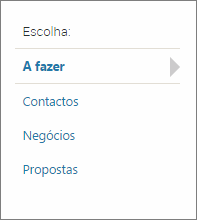 Nota
Nota: Se o número de linhas a apresentar na listagem for superior a 5 (limite este foi definido na construção do monitor) a aplicação irá colocar a paginação necessária para mostrar todos os registos, respeitando o limite definido no respetivo
Monitor Constituição da Coluna 2: Após selecionar uma das linhas apresentadas na
Coluna 1 será apresentada na
Coluna 2 informação sobre a respetiva escolha.
As opções são as seguintes:
-
A fazerAo clicar nesta opção é mostrada a informação sobre o Nome do cliente/contacto, o Tipo de visita e a Data da mesma. Também na coluna 2 consta o objeto  que permite filtrar a informação de forma a ser possível visualizar as visitas do dia, do dia seguinte, as semanais e as atrasadas.
que permite filtrar a informação de forma a ser possível visualizar as visitas do dia, do dia seguinte, as semanais e as atrasadas.
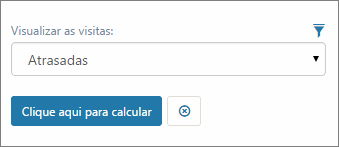
Sempre que escolha um registo na coluna 2, será apresentada informação na Coluna 3 sobre o contacto e será também possível realizar as ações disponibilizadas pelos botões apresentados.
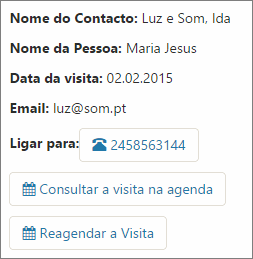
-
ContactosAo clicar nesta opção é possível visualizar toda a informação relativa aos nomes dos Contactos. Após a escolha de um registo na coluna 2 , passa a ser possível visualizar e realizar as seguintes ações na Coluna 3:
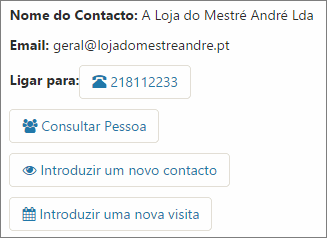
-
NegóciosAo clicar nesta opção é possível visualizar toda a informação relativa ao código e descrição do Negócios. Após escolha de um registo na coluna 2 , passa a ser possível visualizar e realizar as seguintes ações na Coluna 3:
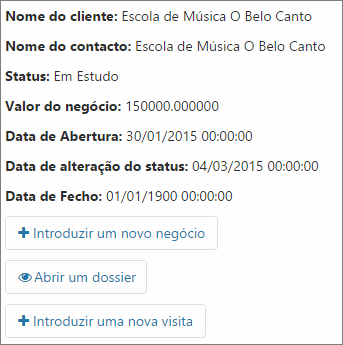
-
PropostasAo clicar nesta opção é possível visualizar toda a informação relativa às propostas. Nas linhas fica visível o nome do Contacto, o nome e número do documento, assim como a data do mesmo. Após escolha de um registo na coluna 2 , passa a ser possível visualizar e realizar as seguintes ações na Coluna 3:
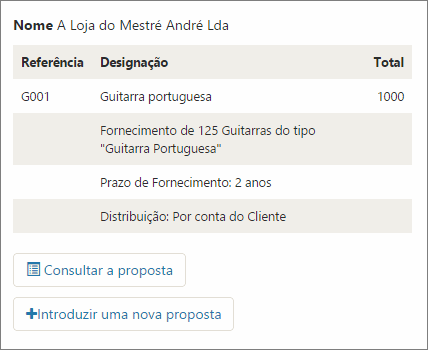
Sempre que o utilizador escolher uma opção na
Coluna 2, será apresentada a respetiva informação na
Coluna 3.
Constituição da Coluna 3:A informação apresentada na
Coluna 3 é referente aos quatro tipos de escolha referidos anteriormente. Quando o utilizador escolher o que pretende ver na segunda coluna, expande a informação e a informação relativa a cada opção passa a ser visível na
Coluna 3, permitindo efetuar várias ações como por exemplo, efetuar uma chamada telefónica, inserir uma visita, introduzir uma nova proposta.